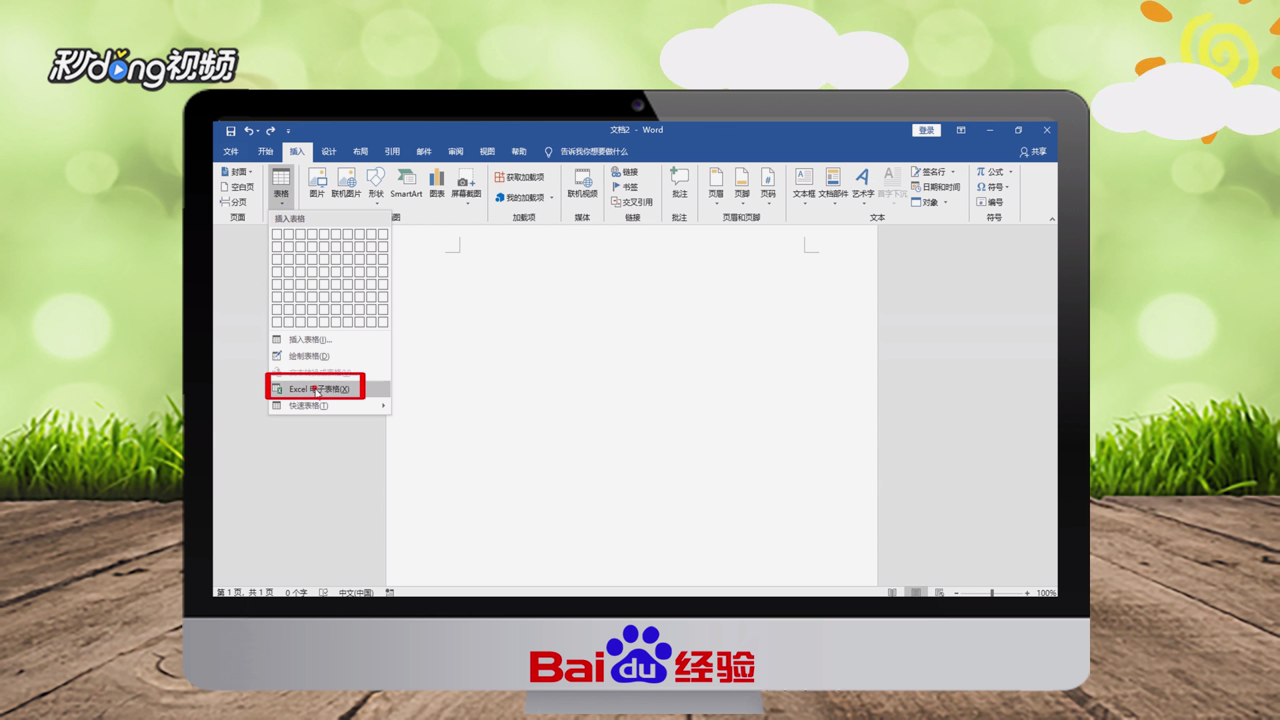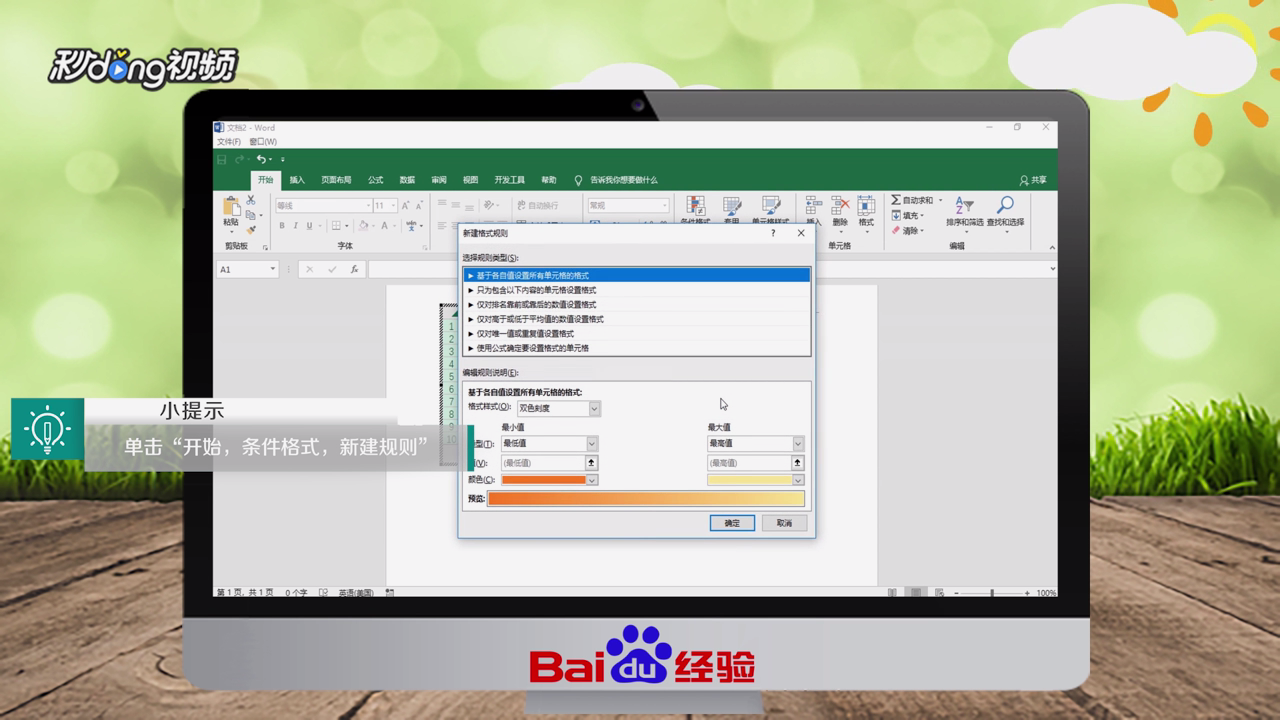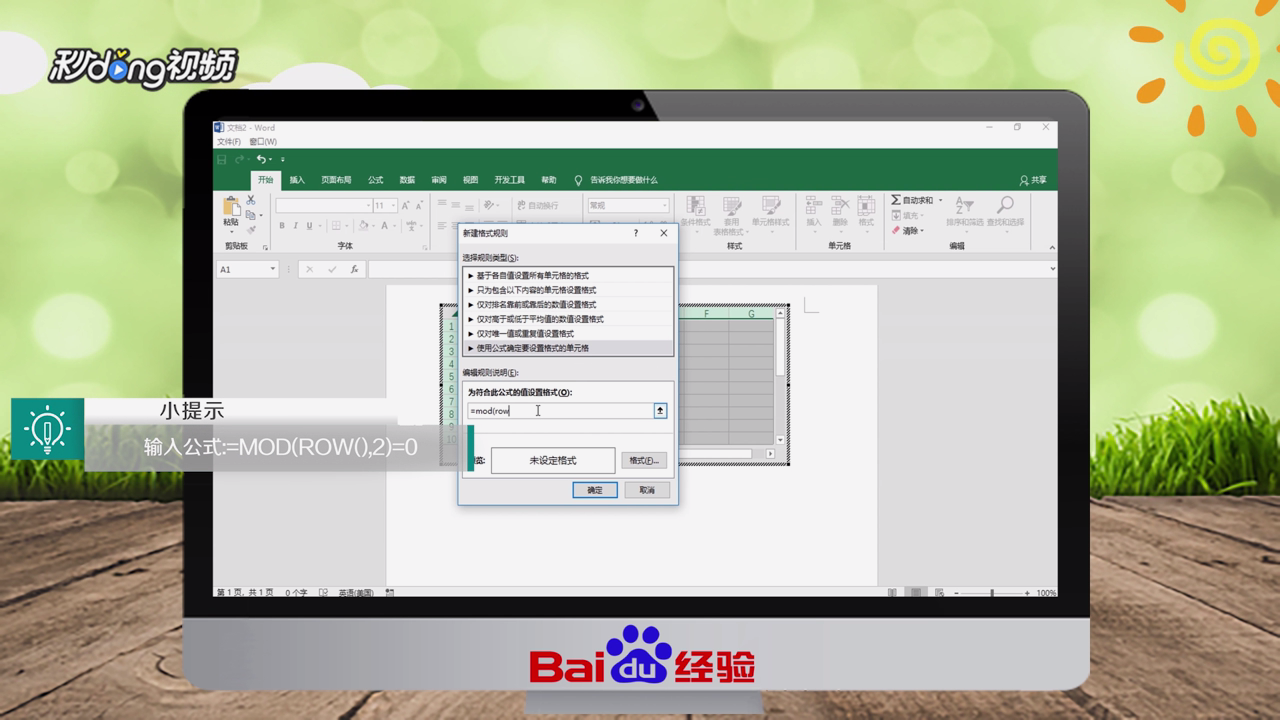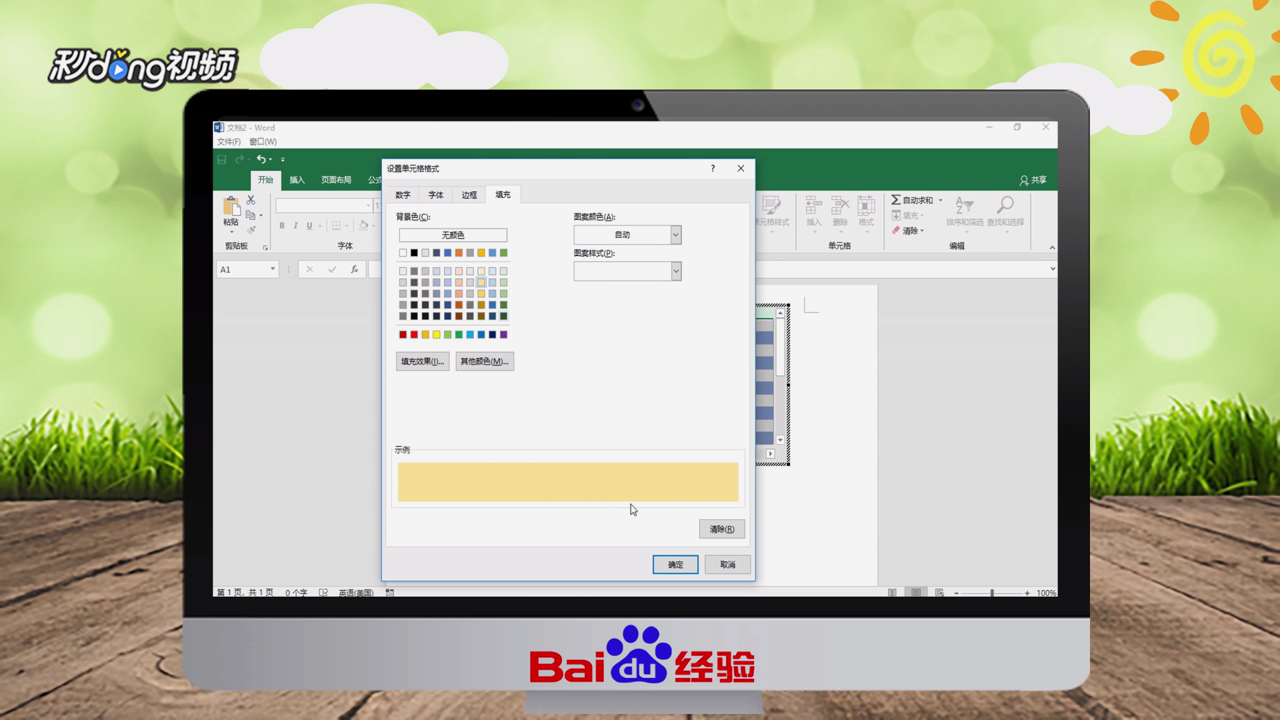Word 2016怎么实现表格交替着色
1、点击“插入”,选择“表格”,选择“Excel电子表格”。
2、单击表格的行标题和列标题交叉的左上方的小方框,点击“开始”,选择“条件格式”里的“新建规则”。
3、点击“使用公式确定要设置格式的单元格”,输入“=MOD(ROW(),2)=0”。
4、点击“格式”,选择偶数行需要填充的颜色,点击“确定”即可。
5、点击“开始”,选择“刳噪受刃条件格式”里的“新建规则”,点击“使用公式确定要设置格式的单元格”,输入“=MOD(ROW(),2)=1”。
6、点击“格式”,选择不同于偶数行填充的颜色,点击“确定”即可。
7、总结如下。
声明:本网站引用、摘录或转载内容仅供网站访问者交流或参考,不代表本站立场,如存在版权或非法内容,请联系站长删除,联系邮箱:site.kefu@qq.com。
阅读量:94
阅读量:90
阅读量:59
阅读量:38
阅读量:53